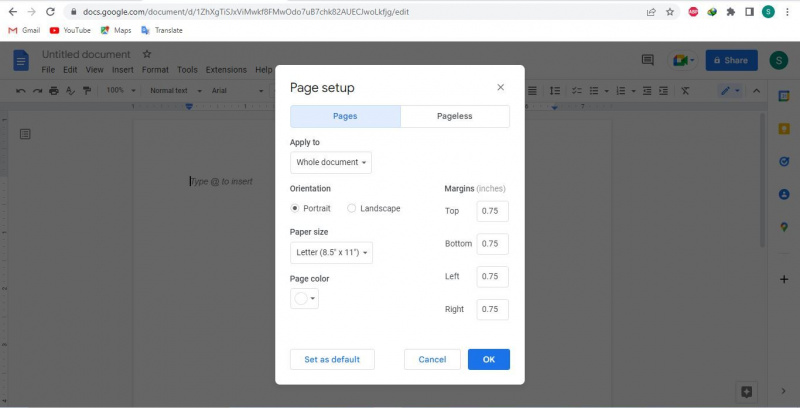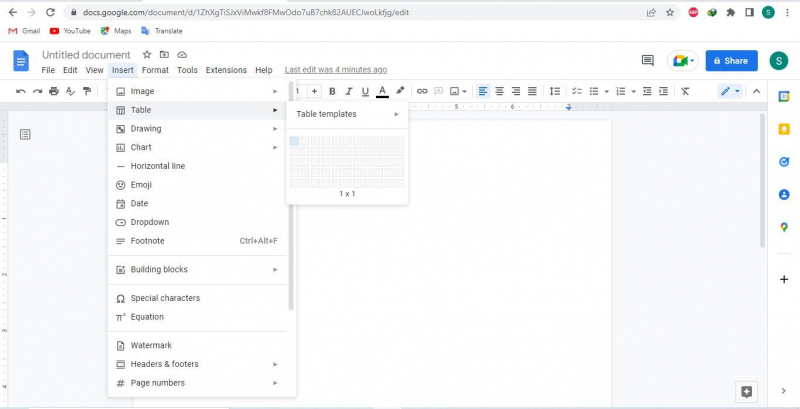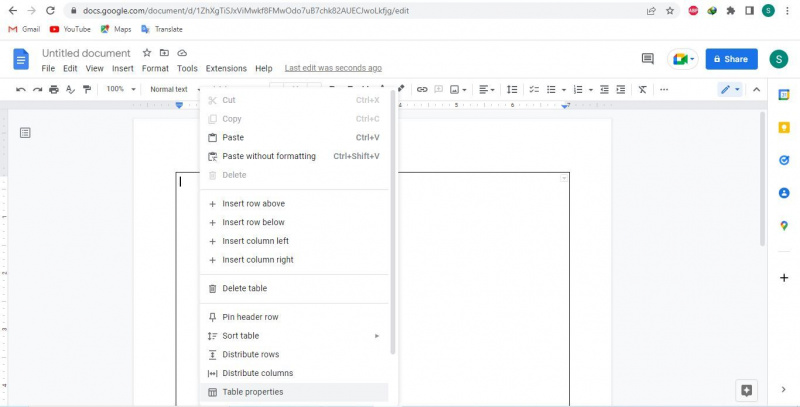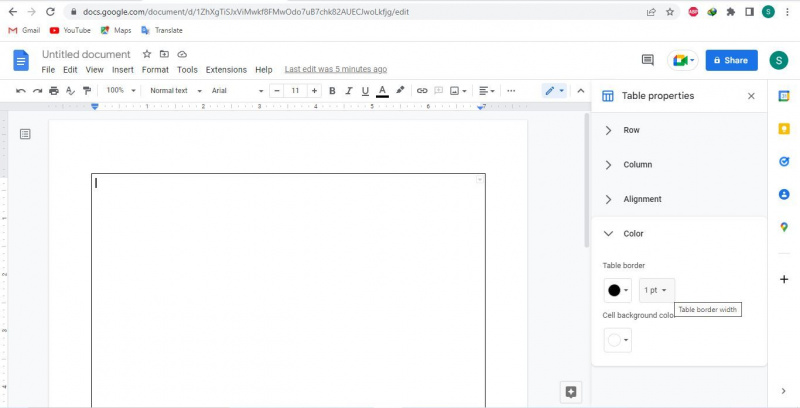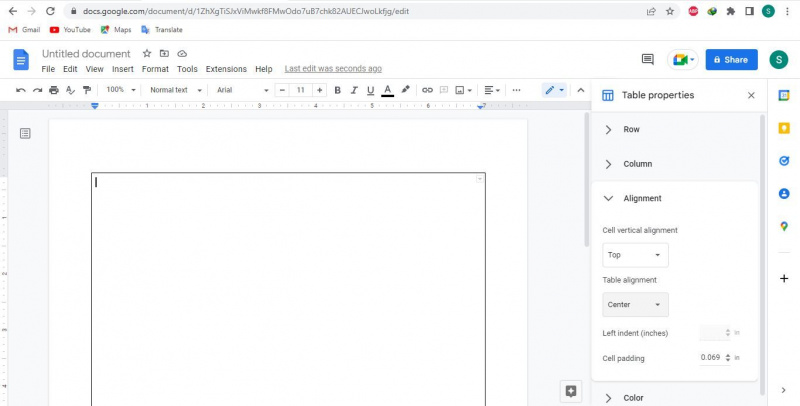Naghahanap ka ba ng paraan upang gawing mas kaakit-akit at presentable ang iyong mga dokumento sa Google Docs sa pamamagitan ng pagdaragdag ng hangganan? Sa kasamaang palad, walang default na opsyon upang magdagdag ng mga hangganan sa Google Docs. Gayunpaman, mayroong ilang mga solusyon na maaari mong subukang balutin ang isang bakod sa paligid ng iyong teksto.
Sa artikulong ito, ipapakita namin sa iyo ang pinakamahusay na paraan upang magdagdag ng hangganan sa Google Docs—gamit ang isang single-cell na talahanayan.
MAKEUSEOF VIDEO OF THE DAY
Paano Magdagdag ng Border Gamit ang Single-Cell Table sa Google Docs
Ang isa sa mga pinakamahusay na paraan na mayroon kami para sa pagdaragdag ng mga hangganan sa Google Docs ay ang paggamit ng isang solong cell na talahanayan. Narito ang mga hakbang upang magdagdag ng hangganan sa isang dokumento ng Google Docs gamit ang paraang ito:
- Gumawa ng blangkong dokumento sa Google Docs.
- Pumunta sa file tab at i-click Pag-setup ng page .
- Bawasan ang laki ng kaliwa, kanan, itaas, at ibabang mga margin. Upang magdagdag ng hangganan na mas malapit sa mga gilid ng page, inirerekomenda naming bawasan ito sa humigit-kumulang 0.75 pulgada.
- Sa Ipasok tab, mag-navigate sa mesa seksyon at piliin ang 1 x 1 template ng talahanayan.
- I-drag ang ibabang dulo ng talahanayan sa ibaba.
- Upang i-customize ang talahanayan, mag-right click sa talahanayan at piliin Mga katangian ng talahanayan .
- Nasa Kulay menu, ayusin ang lapad (o kapal) ng hangganan.
- Itakda ang Pag-align ng talahanayan sa Gitna nasa Pag-align menu.
- Kontrolin kung gaano karaming espasyo ang gusto mong iwanan sa pagitan ng mga hangganan ng talahanayan at ng data sa pamamagitan ng pagbabago ng Cell padding halaga.